Uvažujete o tom, že se odstřihnete od svého iPhonu? eSIM ve vašich Apple Watch vás může osvobodit, ale jen pokud víte, na co si dát pozor. Mnoho průvodců vám řekne, jak klepnout na tlačítka, ale nepřipraví vás na skutečný svět.
V tomto průvodci se budeme věnovat přehlíženým případům použití a odpovíme na často kladené otázky, které ostatní ignorují. Pokud chcete skutečně porozumět eSIM ve vašich Apple Watch, jste na správném místě.
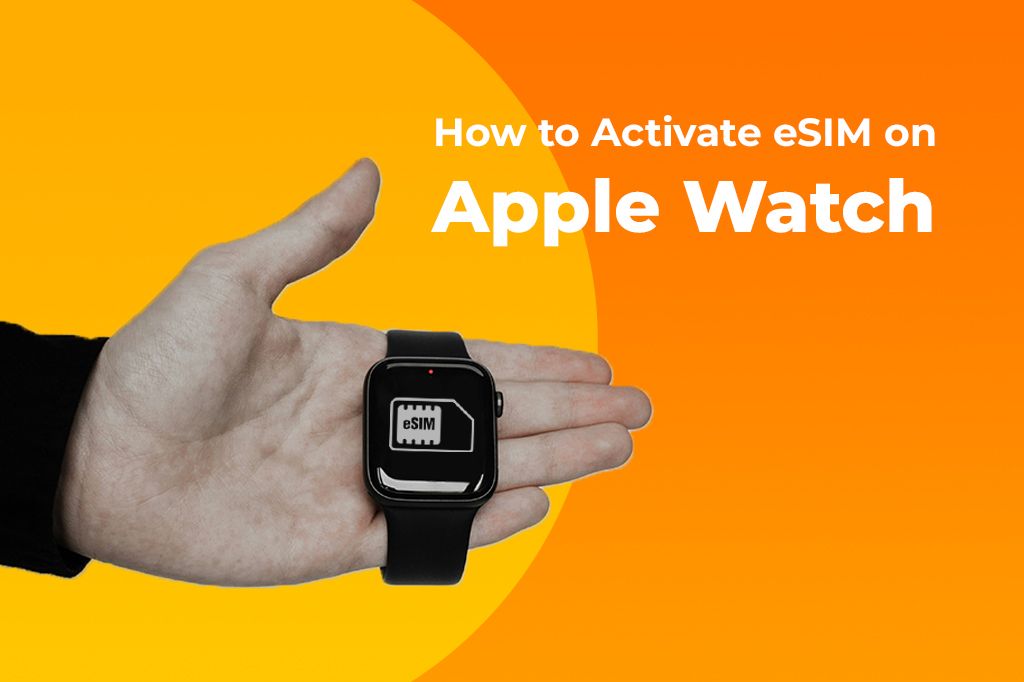
Snímek od Klima Musalimova na Unsplash
Co vědět před nákupem: Jsou vaše Apple Watch kompatibilní s eSIM?
Než vůbec začnete přemýšlet o aktivaci, musíte se ujistit, že vaše Apple Watch podporují mobilní tarif. Ne všechny modely to umí. Koupě špatného modelu je častá a drahá chyba. Zde je jednoduchý kontrolní seznam, abyste zjistili, zda je vaše zařízení připraveno.
-
Modelová řada: Musíte mít Apple Watch Series 3 nebo novější. To zahrnuje Series 4, 5, 6, 7, 8, 9, SE a Apple Watch Ultra a Ultra 2.
-
Typ modelu: Musí se jednat o model „GPS + Cellular“. Modely „Pouze GPS“ vypadají identicky, ale nemají potřebný hardware pro připojení k mobilní síti. To si můžete ověřit na původní krabici nebo v aplikaci Watch na svém iPhonu.
-
Software: Váš iPhone a Apple Watch musí být aktualizovány na nejnovější verze iOS a watchOS, aby byla zajištěna maximální kompatibilita a co nejhladší proces nastavení.
-
Podpora operátora: Váš mobilní operátor musí podporovat Apple Watch. Velcí operátoři jako AT&T, T-Mobile a Verizon je podporují, ale vždy je nejlepší nejprve zkontrolovat jejich webové stránky, zvláště pokud používáte menšího operátora.
Profesionální tip: Může být lákavé ušetřit peníze s modelem pouze s GPS. Ale tyto modely nejsou odolné vůči budoucnosti, pokud cestujete nebo chcete bezpečnostní zařízení pro své děti. Hodinky pouze s GPS musí být v blízkosti spárovaného iPhonu, aby měly přístup k internetu, mohly telefonovat nebo používat funkce sledování. Model GPS + Cellular s aktivním eSIM tarifem pro Apple Watch funguje nezávisle. To znamená, že vám vaše dítě může zavolat z parku nebo si můžete streamovat hudbu při běhu, a to vše, zatímco váš iPhone zůstává doma.

Foto: Simon Daoudi na Unsplash
Nákup použitého modelu „GPS + Cellular“ může být skvělým způsobem, jak ušetřit peníze. Ujistěte se však, že předchozí majitel řádně odstranil svůj mobilní tarif a zrušil párování zařízení se svým účtem. Pokud tak neučinil, nebudete moci přidat svůj vlastní tarif. Vždy nakupujte od renomovaného prodejce, který zaručuje, že je zařízení odblokované a připravené pro nového uživatele.
Jak nastavit mobilní připojení na Apple Watch
Jakmile potvrdíte, že máte kompatibilní hodinky, je čas aktivovat váš tarif. Proces je obvykle jednoduchý, ale může se objevit několik běžných problémů. Tento průvodce krok za krokem vás provede celým procesem, s tipy na řešení problémů přímo v textu.
-
Otevřete aplikaci Apple Watch: Na svém iPhonu otevřete aplikaci „Watch“. Ujistěte se, že jsou vaše hodinky poblíž a zapnuté.
-
Přejděte na Mobilní data: Klepněte na kartu „Moje hodinky“ dole, poté sjeďte dolů a klepněte na „Mobilní data“.
-
Klepněte na „Nastavit mobilní data“: Tuto možnost uvidíte, pokud jste si tarif ještě nenastavili.
-
Postupujte podle pokynů svého operátora: Aplikace vás nyní přesměruje na portál vašeho mobilního operátora. Budete se muset přihlásit pomocí svých přihlašovacích údajů k účtu. Většina operátorů automaticky detekuje vaši linku a nabídne přidání tarifu pro hodinky k vašemu stávajícímu účtu.
-
Potvrďte svůj tarif: Operátor vám ukáže měsíční náklady a smluvní podmínky pro tarif hodinek. Potvrďte, že jej chcete přidat. To může zahrnovat malý aktivační poplatek.
-
Počkejte na aktivaci: Vaše Apple Watch nyní začnou aktivovat eSIM. Může to trvat několik minut. Stav můžete zkontrolovat v sekci „Mobilní data“ v aplikaci Watch. Po dokončení uvidíte název svého operátora se stavem „Připojeno“.
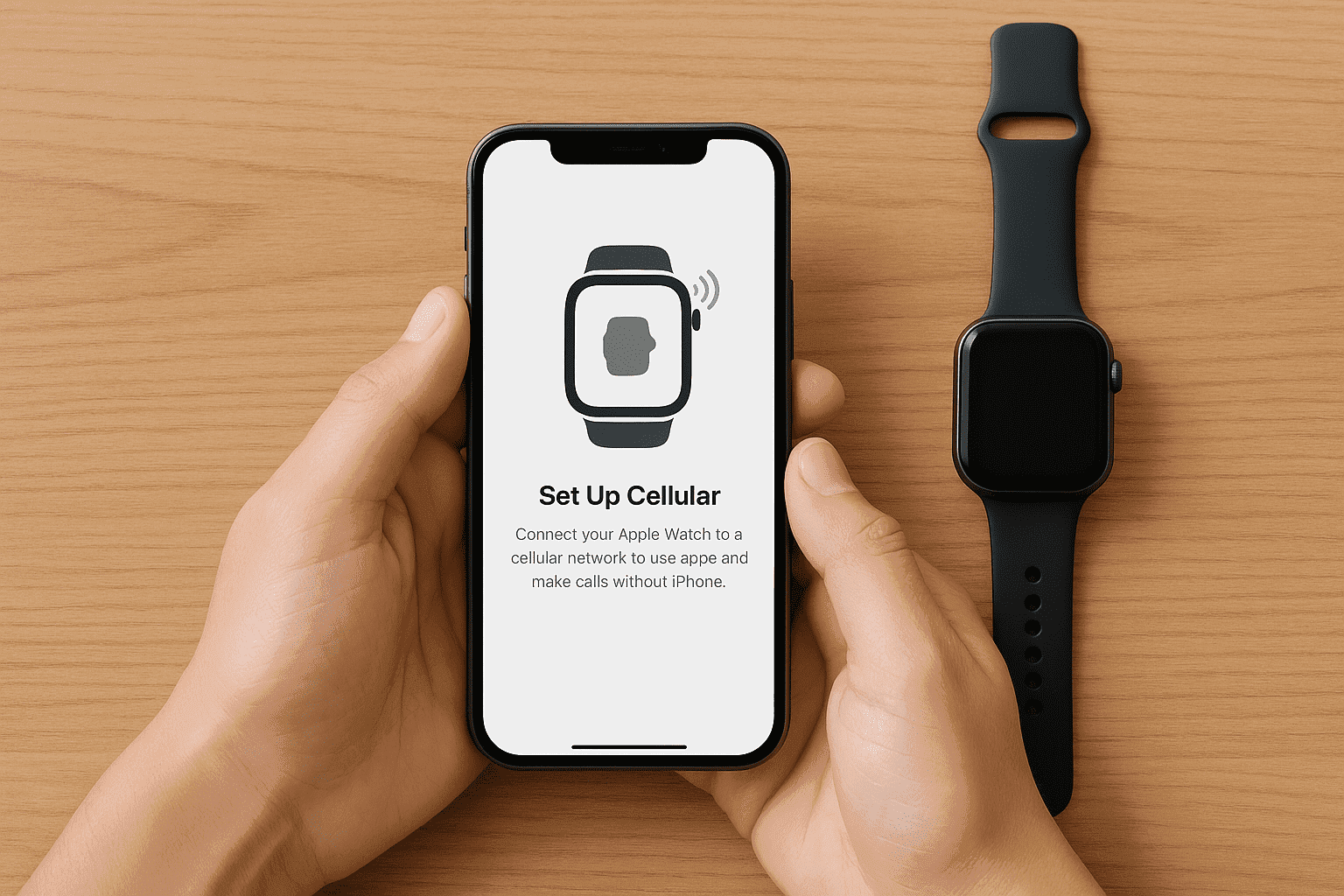
Co když to nefunguje?
-
Tlačítko „Nastavit mobilní data“ chybí nebo je zašedlé: To obvykle znamená, že váš operátor nepodporuje Apple Watch, nebo váš stávající mobilní tarif není způsobilý (např. některé předplacené tarify). Kontaktujte svého operátora a potvrďte, že podporuje Apple Watch a že je váš účet kompatibilní.
-
Aktivace se nedaří nebo se zasekne: Toto je častý problém. Nejprve zkuste restartovat jak iPhone, tak Apple Watch. Pokud to nepomůže, vraťte se do menu „Mobilní data“ v aplikaci Watch. Můžete vidět svůj tarif označený jako „Nepoužívá se“. Klepněte na ikonu ‘i’ vedle něj a zkuste jej aktivovat znovu. Pokud se to stále nedaří, váš operátor možná bude muset aktivaci provést ručně ze své strany.
Dual SIM a více tarifů: Co Apple nevysvětluje jasně
Apple Watch mají šikovnou funkci, která je často špatně chápána. Můžete si do svých Apple Watch přidat až pět různých mobilních tarifů, ale používat můžete vždy jen jeden. To se velmi liší od toho, jak funguje Dual SIM na iPhonu, kde můžete mít aktivní dvě linky současně.
Představte si to takto:
-
iPhone s Dual SIM: Váš telefon může mít dvě telefonní čísla a dva datové tarify aktivní současně. Můžete přijmout hovor na pracovní lince a zároveň dostávat textové zprávy na osobní lince. Je to jako mít dva telefony v jednom.
-
Apple Watch s více tarify: Vaše hodinky mohou uložit několik „klíčů“ (eSIM profilů) pro různé mobilní sítě. Můžete však používat pouze jeden klíč najednou. Chcete-li přepnout, musíte jít do nastavení a ručně vybrat jiný tarif. Přepnutí není okamžité; chvíli trvá, než se připojí k nové síti.
Kdo vlastně potřebuje více tarifů na hodinkách?
Tato funkce není pro každého, ale je neuvěřitelně užitečná pro několik specifických typů lidí:
-
Mezinárodní pracovníci a digitální nomádi: Představte si, že žijete v USA, ale často cestujete do Kanady za prací. Mohli byste mít na hodinkách uložený americký a kanadský tarif. Když přistanete v Torontu, můžete ručně přepnout hodinky na kanadského operátora, abyste se vyhnuli poplatkům za roaming a získali místní číslo.
-
Lidé s pracovním a osobním telefonem: Pokud máte samostatné iPhony pro práci a osobní použití, nemůžete jedny hodinky spárovat se dvěma telefony. Ale mohli byste mít na hodinkách uložený mobilní tarif propojený s vaší osobní linkou a další propojený s vaší pracovní linkou. Mezi nimi byste přepínali podle svých potřeb.
-
Optimalizátoři pokrytí: Pokud žijete nebo pracujete v oblasti, kde má jeden operátor slabý signál, mohli byste mít jako zálohu druhý tarif od jiného operátora. Pokud vaše primární síť vypadne, můžete přepnout na druhou.
Apple Watch na cestách: Skutečný test eSIM a roamingu
Toto je jedna z nejvíce matoucích částí vlastnictví mobilních Apple Watch. To, že váš iPhone má mezinárodní roaming, neznamená, že ho mají i vaše Apple Watch. Podpora mezinárodního roamingu pro Apple Watch ze strany operátorů je mnohem omezenější a často za příplatek. Než odletíte, projděte si tento seznam, abyste se vyhnuli překvapením:
-
Zkontrolujte podporu roamingu u operátora: Přejděte na webové stránky svého mobilního operátora a vyhledejte konkrétně „mezinárodní roaming pro Apple Watch“. Zjistěte, zda ho nabízejí a které země jsou zahrnuty.
-
Aktivujte roaming: Často musíte mezinárodní roaming na tarifu hodinek povolit samostatně. To lze někdy provést prostřednictvím aplikace vašeho operátora nebo může vyžadovat zavolání na zákaznickou linku.
-
Pochopte náklady: Poplatky za roaming pro hodinky se mohou lišit od tarifu vašeho telefonu. Někteří operátoři nabízejí denní balíčky, zatímco jiní účtují za minutu nebo megabajt. Zjistěte si sazby, než vyrazíte.
-
Aktualizujte svá zařízení: Ujistěte se, že jak váš iPhone, tak Apple Watch mají nejnovější aktualizace softwaru, abyste předešli problémům s kompatibilitou v zahraničí.

Jak se vyhnout překvapivým poplatkům za roaming
Nejjednodušší způsob, jak kontrolovat náklady, je spravovat připojení hodinek ručně.
• Zapněte roaming pouze v případě potřeby: Přejděte do Nastavení > Mobilní data na svých Apple Watch a zapněte nebo vypněte „Datový roaming“. Nechte ho vypnutý, dokud nebudete daleko od svého iPhonu a nebudete potřebovat připojení.
• Spoléhejte se na Wi-Fi: Vaše hodinky vždy upřednostní známou Wi-Fi síť před mobilním připojením, což šetří data i baterii.
• Využívejte připojení telefonu: Když je váš iPhone poblíž, hodinky automaticky použijí jeho připojení, což se nepočítá jako roaming na tarifu hodinek.
A co cestovní poskytovatelé eSIM jako Nomad nebo Airalo? Bohužel většina těchto služeb neumožňuje instalovat jejich eSIM přímo do slotu pro eSIM v Apple Watch. Jsou určeny pro telefony a tablety.
Můžete je však stále využít ve svůj prospěch. Cestovní eSIM si můžete nainstalovat na svůj iPhone. Vaše Apple Watch se pak připojí k datovému připojení vašeho iPhonu, kdykoli budou v dosahu Bluetooth. To je často nejefektivnější způsob, jak udržet hodinky připojené v zahraničí, aniž byste museli platit za drahý roaming od operátora.
Například poskytovatelé jako Yoho Mobile nabízejí cenově dostupné datové tarify pro váš iPhone, které udrží obě vaše zařízení online ve více než 100 zemích. Vyzkoušejte bezplatnou zkušební verzi eSIM od Yoho Mobile, žádná SIM karta, žádné smlouvy – jen rychlé nastavení a jste online během několika minut. Pokud si poté chcete pořídit eSIM tarif, použijte při placení kód YOHO12 pro 12% slevu!
Často kladené dotazy odborníků
Mohu změnit operátora, aniž bych ztratil svůj eSIM profil?
Ano i ne. Když přepnete svou hlavní telefonní linku k novému operátorovi, tarif pro hodinky od vašeho starého operátora bude deaktivován. Starý eSIM profil nemůžete přenést k novému operátorovi. Budete muset odstranit starý tarif z hodinek a nastavit nový u nového operátora.
Vybíjí eSIM baterii na Apple Watch rychleji?
Ano, používání mobilního připojení na Apple Watch vybíjí baterii rychleji než při připojení k iPhonu přes Bluetooth nebo Wi-Fi. Modem hodinek musí pracovat intenzivněji, aby udržel přímé spojení s vysílačem. V průměru můžete očekávat o 20–30 % vyšší spotřebu baterie při aktivním používání mobilního připojení.
Mohu používat eSIM pouze pro data a hovory/zprávy mít na tarifu iPhonu?
Ne. Mobilní tarif pro Apple Watch není samostatný datový tarif. Jedná se o tarif „sdílení čísla“ nebo „doplňkový“ tarif, který zrcadlí vaše stávající telefonní číslo pro hovory a SMS. Když jsou hodinky připojeny k mobilní síti, používají vlastní datové připojení, ale hovory a SMS směrují přes vaše primární telefonní číslo.
Proč moje Apple Watch neukazují mobilní signál ani po nastavení?
Může to mít několik důvodů. Například jste připojeni k iPhonu; pokud je váš iPhone poblíž a má zapnutý Bluetooth, hodinky vždy použijí připojení telefonu, aby šetřily energii. Slabý signál, stejně jako telefon, se hodinky mohou nacházet v oblasti se slabým nebo žádným mobilním signálem. Nebo problém s aktivací, tarif možná nebyl plně aktivován vaším operátorem.
Vyžadují Apple Watch mobilní datový tarif?
Ne, nevyžadují. Všechny Apple Watch mohou fungovat perfektně bez mobilního tarifu pomocí připojení ze spárovaného iPhonu. Mobilní tarif potřebujete pouze v případě, že chcete z hodinek telefonovat, posílat zprávy nebo používat data, když nemáte iPhone u sebe.
